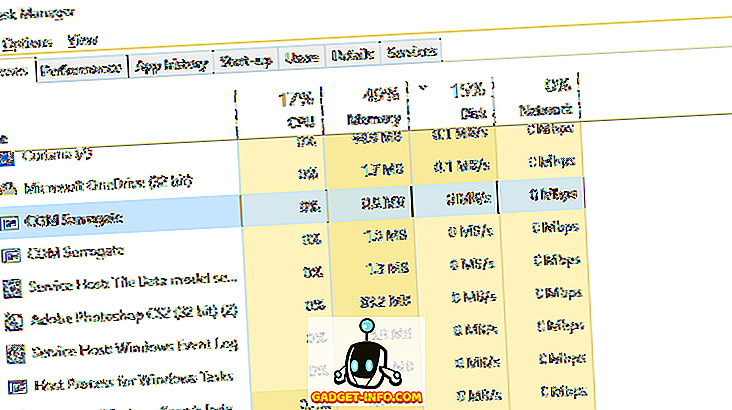PDF on yksi käytetyimmistä tiedostomuodoista verkossa, varsinkin kun kyseessä on eri raportit. Useimmissa yksityiskohtaisimmissa PDF-raporteissa on kuitenkin runsaasti sivuja ja mahdollisuuksia, vain muutama sivu auttaa sinua. Joten, jos olet miettinyt, miten voit poimia tiettyjä sivuja PDF-tiedostosta ja tallentaa ne, olemme täällä pelastamiseen. Seuraavassa on PDF-sivujen purkaminen tietokoneellesi tai puhelimellesi seuraavasti:
Pura sivuja PDF: stä PC: ssä tai Macissa
On useita tapoja poimia sivuja PDF-tiedostoista PC: llä tai Macilla, mutta yksinkertaisin tapa tehdä se on Chrome-selaimen kautta. Seuraavassa on vaiheita, joilla poistat sivuja PDF-tiedostoista Chromeen:
1. Avaa Chrome-selain ja lataa PDF-tiedosto, josta haluat purkaa sivuja. Voit tehdä tämän painamalla Ctrl + O- pikakuvaketta ja valitsemalla PDF-tiedoston tietokoneesta.
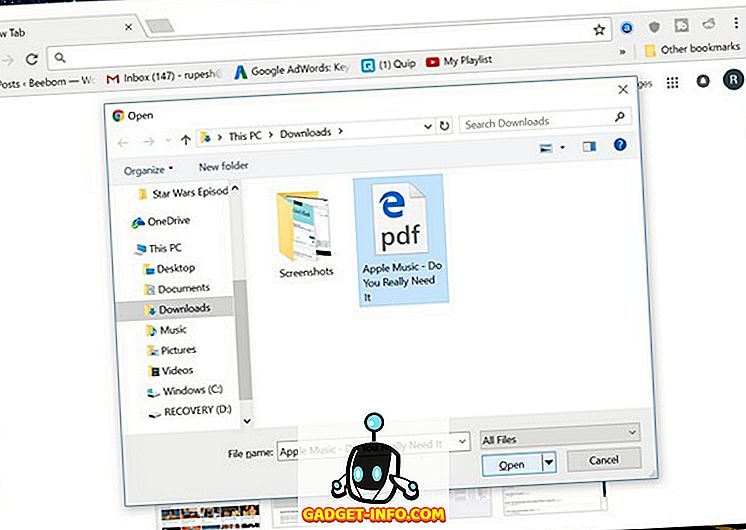
2. Kun PDF-tiedosto on auki, napsauta ”Tulosta” -kuvaketta tai osoita Ctrl + P (Command + P on Mac) -pikakuvaketta.
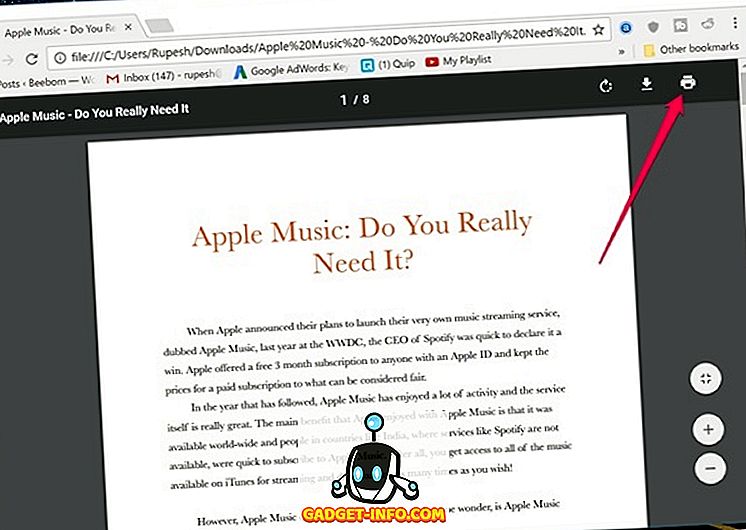
3. Napsauta Print Preview (Tulosta esikatselu) -sivulla " Change… " ( Muuta ... ) ja valitse se " Save as PDF " ( Tallenna PDF-muodossa ).

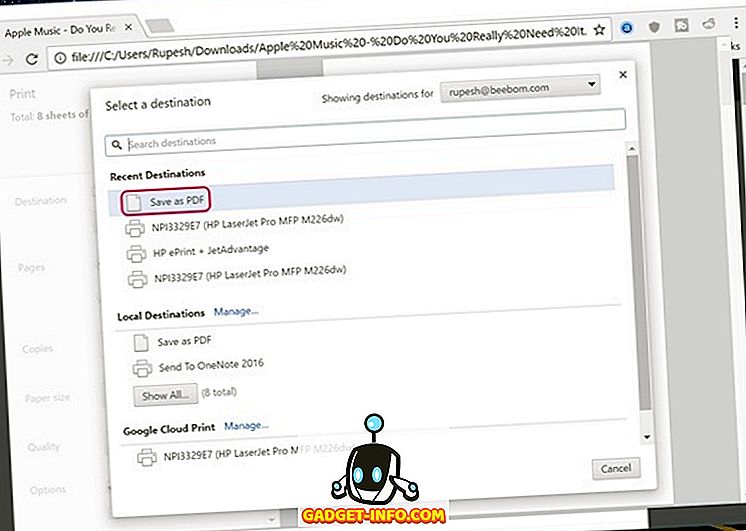
4. Valitse sitten Sivut- osiosta ne sivut, jotka haluat purkaa ja tallentaa uutena tiedostona. Haluan esimerkiksi sivuja 6 ja 7, joten voin vain kirjoittaa “6-7” ja klikkaa ” Tallenna ”.
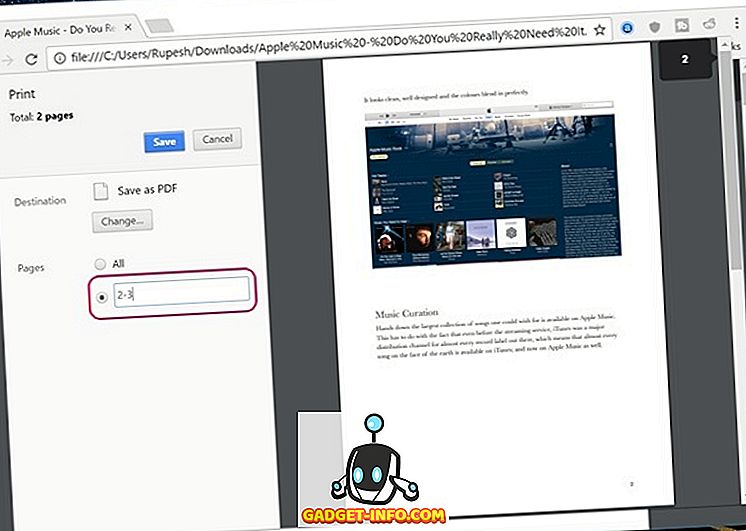
5. Voit tallentaa uuden PDF-tiedoston tiedostonimen määritellyillä sivuilla. Sinun tarvitsee vain poimia PDF-sivuja Chromessa.
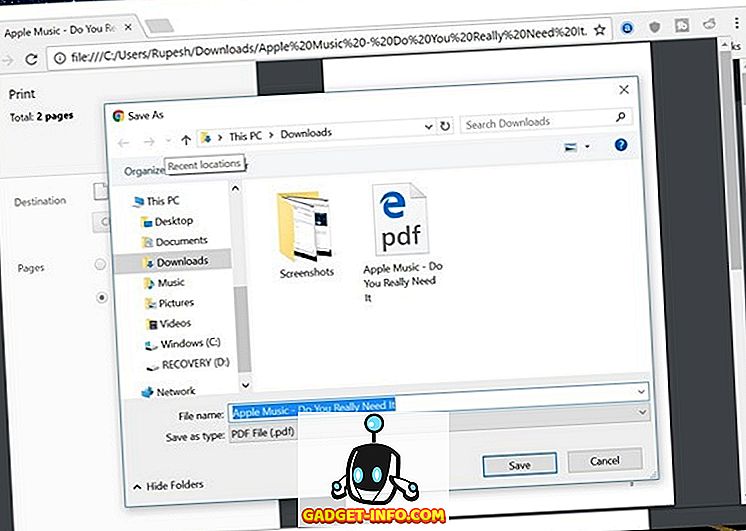
Jos käytät Chrome-tiedostoa tallentamaan tiettyjä sivuja PDF-tiedostosta, toimi hyvin, mitä jos haluat poimia useita sivuja erillään valtavasta PDF-tiedostosta? Tässä tapauksessa sinun on käytettävä ohjelmistoja, kuten Adobe Acrobat Professional (lataus) Windowsissa tai Macissa tai Esikatselu MacOSissa.
Jos etsit online-työkalua, SmallPDF (vierailu) on hyvä valinta, koska se toimii hyvin Windows-, MacOS- ja Linux-järjestelmissä.
Poimi sivuja PDF-tiedostosta Androidissa
Tietyn sivun purkaminen PDF-tiedostosta Androidissa on myös melko helppoa, ja vaikka on olemassa useita kolmannen osapuolen sovelluksia, joiden avulla voit tehdä työn, voit tehdä sen paikallisesti:
1. Avaa PDF-tiedosto Android-laitteellasi, paina kolmipistevalikkopainiketta ja napauta ” Tulosta ”.
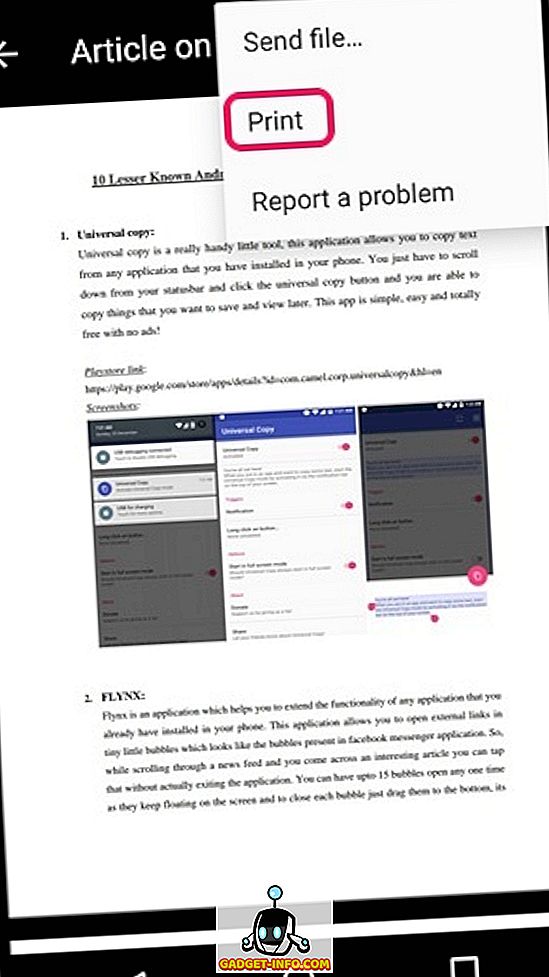
2. Napauta sitten ” Valitse tulostin ” ja valitse ” Tallenna PDF-muodossa ”.
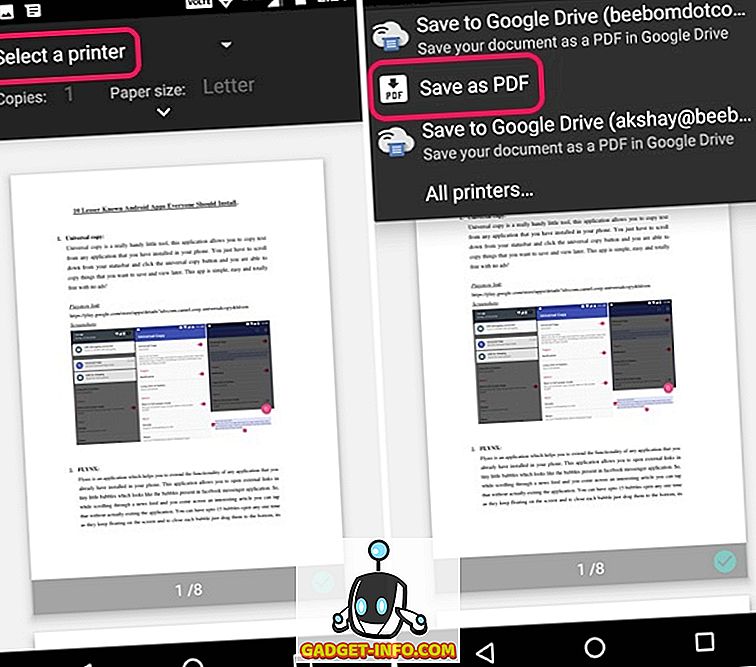
3. Kun olet valmis, napauta avattavaa painiketta "Paperikoko" ja muuta "Sivut" arvoksi "Alue 8" kaikkien sijasta. Syötä sitten poistettavat sivut . Esimerkiksi 2-3 tai 4-5. Voit myös valita sivut esikatselusivulta, jossa voit poistaa sivut, joita et halua tulostaa tai tallentaa PDF-muodossa.
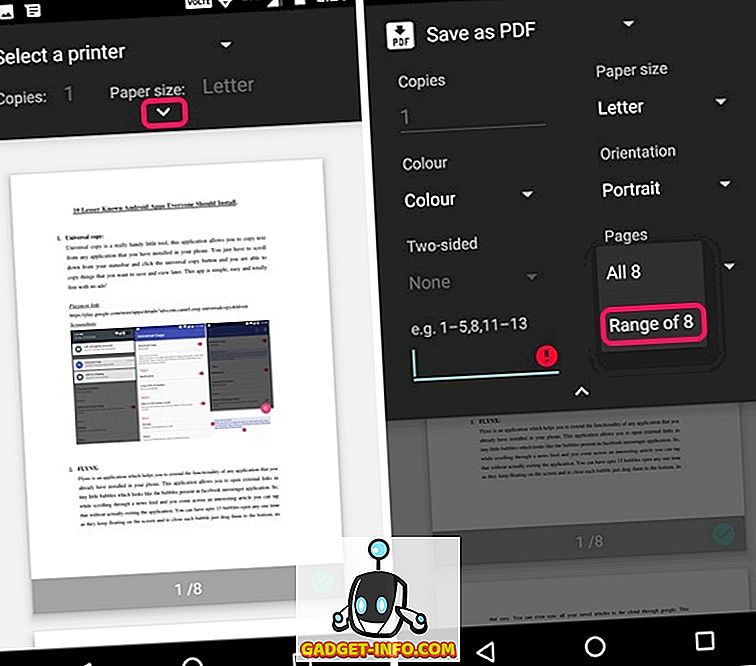
4. Kun olet valmis, napauta vain oikeassa alakulmassa olevaa PDF-kuvaketta, joka vie sinut tallennusnäyttöön. Täällä voit nimetä tiedoston uudelleen ja valita, mihin se tallennetaan. Kosketa vain " Tallenna ".
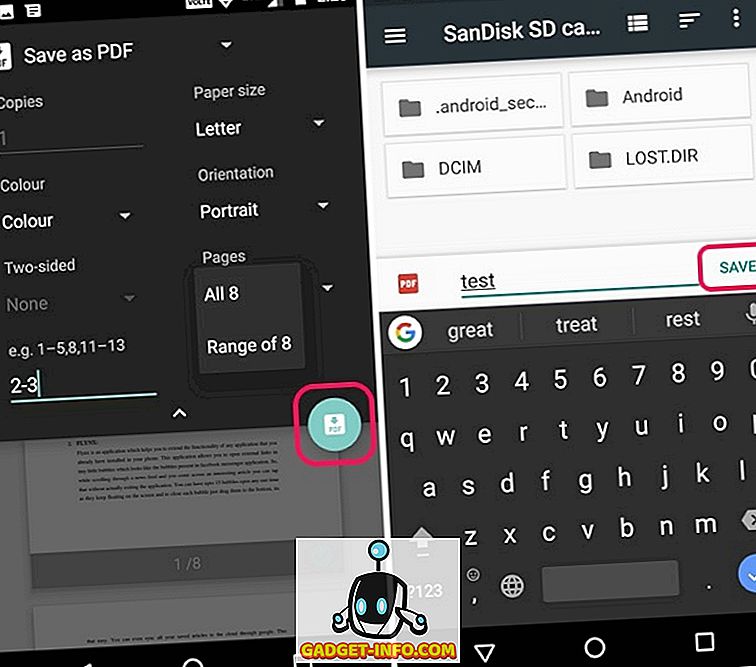
Se siitä! Uusi PDF-tiedosto luodaan valittujen sivujen avulla. Alkuperäinen tapa poimia sivuja PDF-tiedostosta on melko helppoa, mutta jos haluat käyttää kolmannen osapuolen sovellusta, voit tarkistaa Xodo PDF Reader & Editor -ohjelman (ilmainen).
Uutiset sivut PDF-tiedostosta iOS: ssa
Jos käytät iPhonea tai iPadia, voit helposti poimia sivuja PDF-tiedostosta iOS-muodossa. Näin voit tehdä sen:
1. Avaa vain PDF-tiedosto, josta haluat purkaa sivuja. Voit avata PDF-tiedoston iCloud Drive, sähköpostiohjelmasi tai jopa iOS-tiedostonhallintaohjelman kautta. Kun PDF-tiedosto on auki, paina jaa-painiketta ja napauta ” Tulosta ”.
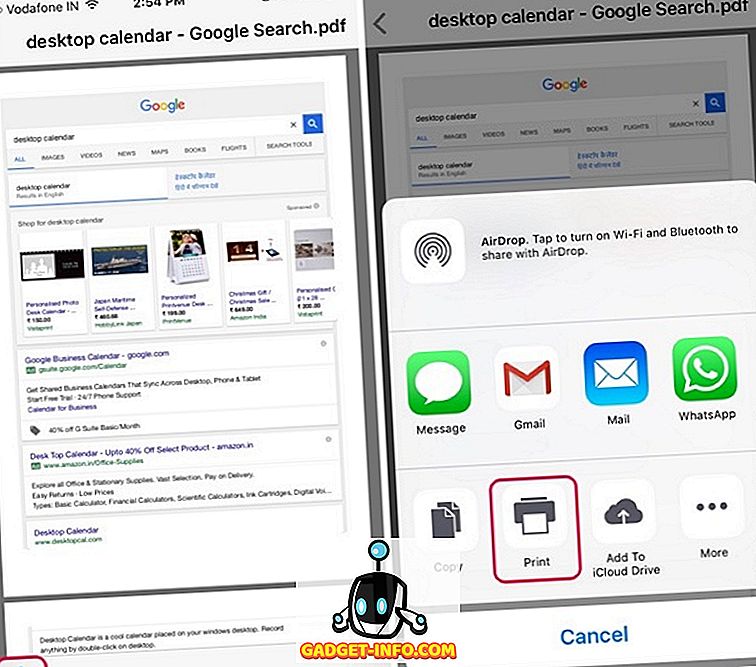
2. Valitse Printer Options (Tulostimen asetukset) -sivulla " Range " ( Alue ) eli uudet PDF-tiedostot. Voit jopa poistaa poistettavat sivut napauttamalla niiden esikatselua. Kun olet valinnut poistettavat sivut, näytä ne esikatselusivuilla.
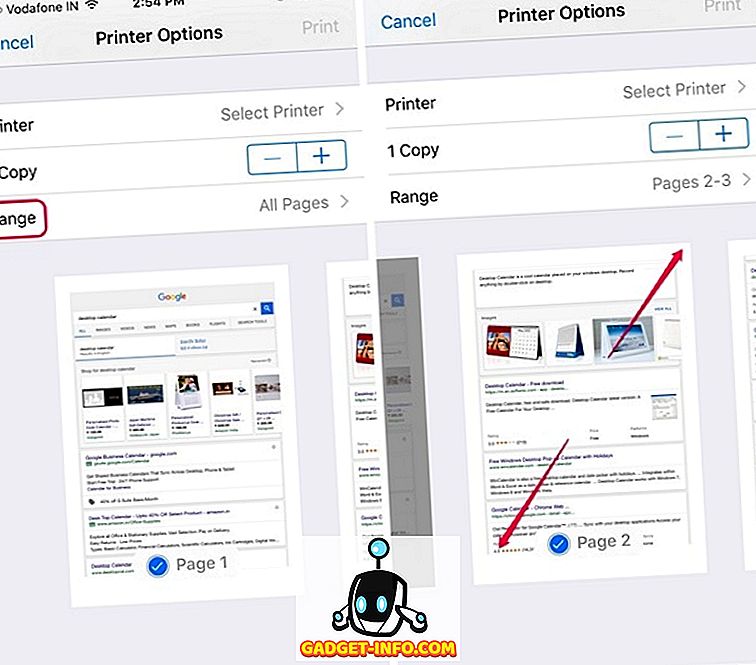
3. Napauta uudelleen avautuvassa uudessa sivussa Jaa-painiketta . Nyt voit tallentaa uuden PDF-tiedoston iCloud-asemaan tai lähettää sen sähköpostitse tai viestinä.
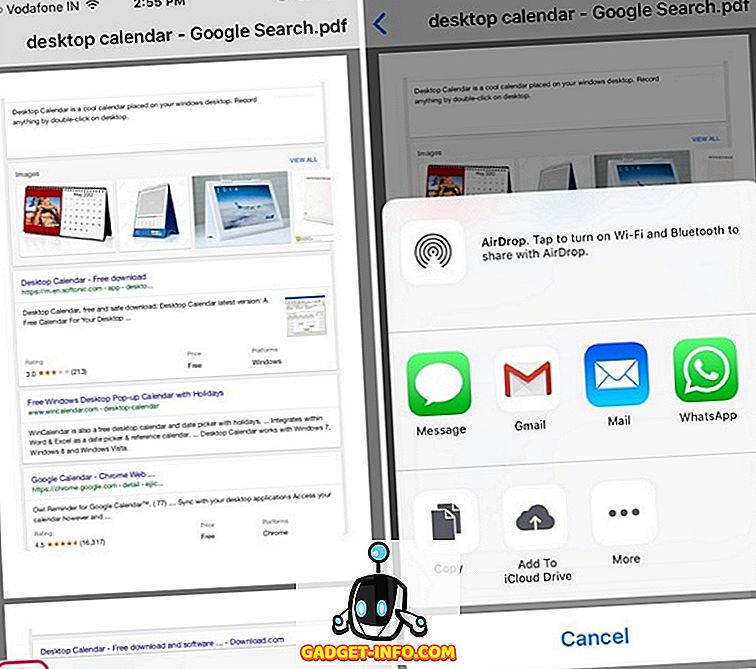
Jos haluat silti kolmannen osapuolen sovelluksen poimia sivuja PDF-tiedostosta, voit käyttää PDF-muokkausohjelmaa, kuten Foxit PDF -ohjelmaa (ilmaiset, sovellusten ostot)
Pura PDF-sivut tietokoneesta tai puhelimesta
No, nämä olivat joitakin melko helppoja tapoja poimia PDF-sivuja Windows, MacOS, Android tai iOS. Parasta on, että PDF-sivujen purkamiseen ei tarvita erillistä PDF-editoriohjelmaa, ja lähes kaikki alustat mahdollistavat sen luonnollisesti. Windows ja MacOS edellyttävät, että käytät Chromea, mutta mahdollisuudet ovat, Chrome on asennettu tietokoneellesi. Joten kokeile näitä menetelmiä ja kerro meille, jos sinulla on epäilyksiä. Ääni poistuu alla olevista kommenteista.